共用視覺化
您可以透過目前選項與其他人共用視覺化。這可讓您共用您探索的深入資訊。
您可以作為影像、連結或內嵌 HTML 共用視覺化。
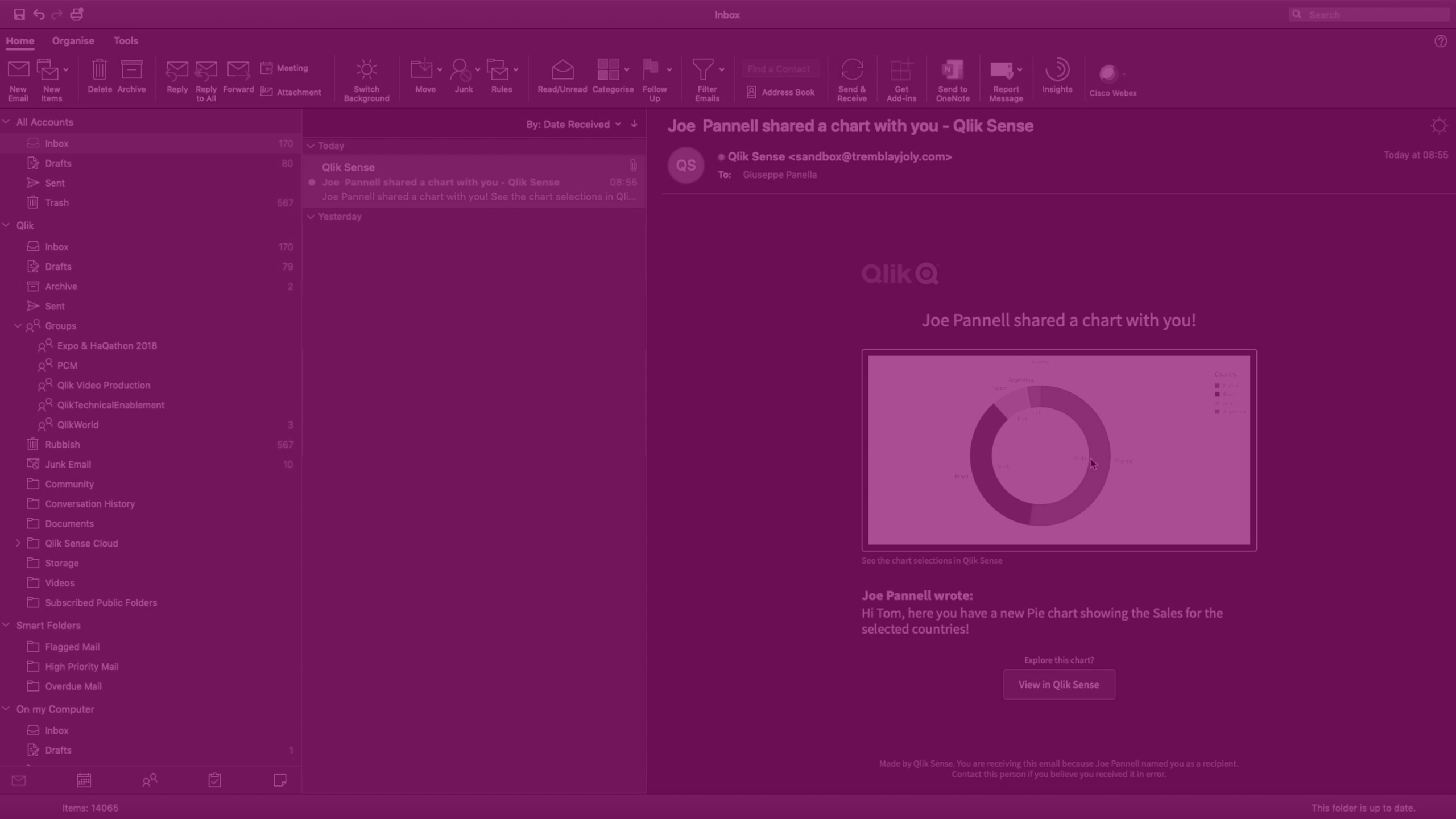
請執行下列動作:
- 用滑鼠右鍵按一下視覺化或按一下暫留功能表
。
- 選取共用。然後選擇:
影像:Qlik Sense 透過目前選項建立視覺化的影像。然後您可以選取收件者並 Qlik Sense 傳送視覺化。
資訊備註透過電子郵件共用已由租用戶管理員啟用。 若此選項不可用於應用程式,可能會在 Qlik Cloud 租用戶內對應用程式停用。
- 複製連結。複製並共用對視覺化產生的 URL。
- 內嵌連結:建立可內嵌於電子郵件的連結並 HTML
限制
共用視覺化時,套用至圖表物件的陰影不會顯示於輸出。
考慮下列套用至共用視覺化的限制。若按一下共用,就會檢查這些限制。若超過這些限制,您將會看見錯誤訊息。若發生此問題,請聯絡應用程式中具有可以編輯權限的使用者。
具體限制如下列所示:
-
選項中的欄位數量上限:125
-
選項中的欄位值數量上限:一個或多個欄位中共 150,000 個欄位值
-
替代狀態數量上限:125
-
修補程式數量上限:100
修補程式是應用程式中套用的屬性或樣式。例如:將排序新增至表格欄。
-
變數數量上限:1,100
-
訂閱中的工作表數量上限:10
-
影像大小上限:4,000 x 4,000 像素
-
影像大小下限:圖表為 5 x 5 像素,工作表為 20 x 20 像素
相關學習:
